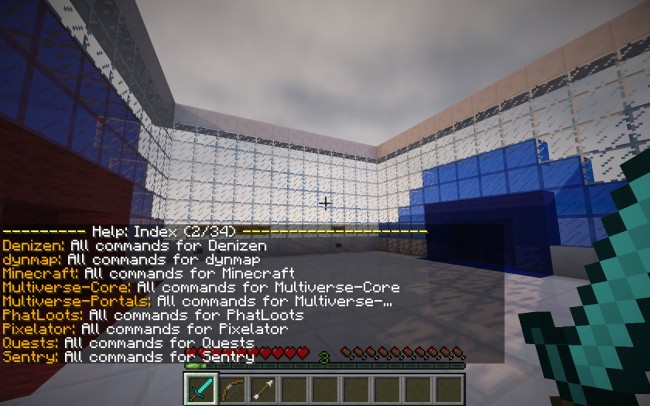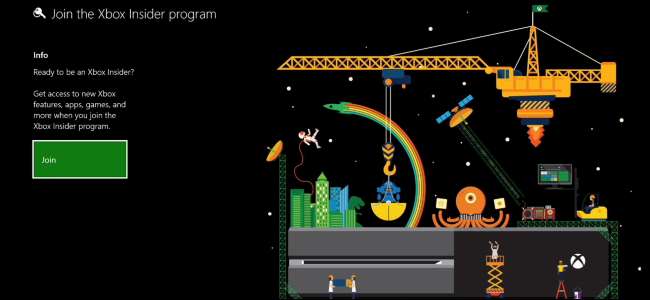
Microsoft oferuje „Xbox Insider Program”, który działa podobnie jak program Windows Insider. Dołącz do niej, aby uzyskać dostęp do nowych wersji Xbox oprogramowanie systemowe i aplikacje, zanim zrobią to inni.
Jak działa program Xbox Insider
ZWIĄZANE Z: Czy powinieneś korzystać z podglądów Insider w systemie Windows 10?
Program Xbox Insider jest w rzeczywistości nieco bardziej skomplikowany niż Niejawny program testów systemu Windows . Chociaż każdy może dołączyć do programu Xbox Insider, istnieją różne „pierścienie” - lub poziomy - członkostwa. Nowe funkcje Xbox One i aktualizacje aplikacji pojawiają się najpierw w pierścieniu Alpha, zanim dotrą do pierścieni Beta, Delta, a następnie Omega. Pierścień Omega jest otwarty dla wszystkich, ale pierścienie Delta, Beta i Alpha są coraz trudniejsze do zdobycia.
Oto różne pierścienie:
- Omega : Każdy, kto zarejestruje się w programie Xbox Insider, może dołączyć do pierścienia Omega. Pierścień Omega otrzymuje aktualizacje systemu Xbox One na krótko przed wszystkimi innymi.
- Delta : Aby dołączyć do pierścienia Delta, musisz być niejawnym testerem Xbox przez co najmniej miesiąc i osiągnąć poziom 2 niejawnego programu testów Xbox lub wyższy. Ten pierścień często otrzymuje aktualizacje przed pierścieniem Omega.
- Beta : Aby dołączyć do pierścienia Beta, musisz być niejawnym testerem Xbox przez co najmniej trzy miesiące i osiągnąć niejawny program testów Xbox 4 lub wyższy. Ten pierścień otrzymuje aktualizacje podglądu wkrótce po pierścieniu Alfa.
- Alfa : Ten pierścień jest dostępny tylko dla zaproszonych i jako pierwszy otrzymuje aktualizacje podglądu. Nie ma żadnych publicznych kryteriów, aby do niej dołączyć - wystarczy, że zostaniesz zaproszony przez firmę Microsoft. Przypuszczalnie bycie aktywnym członkiem ringu Beta to dobry początek.
Tak więc, oprócz wymaganego czasu członkostwa, musisz osiągnąć określony „poziom Xbox Insider”, aby uzyskać dostęp do pierścieni Delta i Beta. Zdobywasz punkty XP do swojego poziomu Xbox Insider, wykonując zadania w aplikacji Xbox Insider. Te zadania obejmują udzielanie odpowiedzi na ankiety i ankiety, przekazywanie opinii i wykonywanie zadań, które obejmują testowanie nowych funkcji - wszystko to, co sprawia, że jesteś przydatny dla firmy Microsoft jako testera.
Innymi słowy, użytkownicy Xbox, którzy przekazują firmie Microsoft najwięcej opinii, uzyskują coraz lepszy dostęp do nowych rzeczy, zanim wszyscy inni. Informacje o dostępnych aktualizacjach można znaleźć na oficjalnej stronie Xbox Wire witryna z wiadomościami.
Możesz opuścić program Xbox Insider w dowolnym momencie, ale może to wymagać przywrócenia ustawień fabrycznych konsoli w celu przywrócenia starszego oprogramowania systemowego. Nie spowoduje to usunięcia Twoich aplikacji i gier, ale będziesz musiał ponownie przejść przez proces pierwszej konfiguracji.
Jak dołączyć do programu Xbox Insider
Niezależnie od tego, czy chcesz po prostu zagrać z pierścieniem Omega, czy też zaczynasz swoją misję zdobywania kolejnych rang, możesz to zrobić za pośrednictwem aplikacji Xbox Insider Hub.
Aby zainstalować go na konsoli Xbox, przejdź do Sklepu na konsoli, naciśnij przycisk „Szukaj”, a następnie wyszukaj „Xbox Insider Hub”. Wybierz przycisk „Pobierz” lub „Zainstaluj” na stronie aplikacji, aby pobrać ją na konsolę.
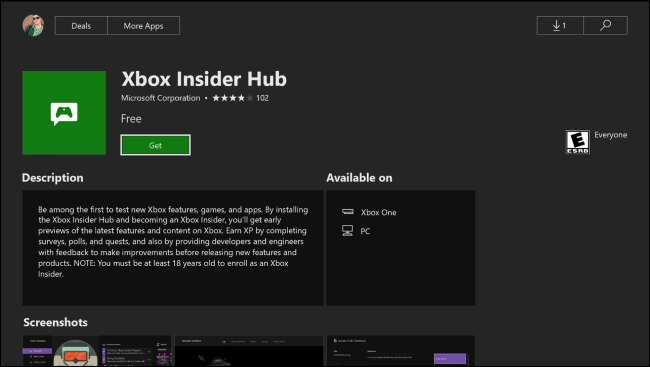
Uruchom nowo zainstalowaną aplikację Xbox Insider Hub, a następnie wybierz opcję „Dołącz”, aby rozpocząć. Zostaniesz poproszony o zaakceptowanie warunków korzystania z usługi.
Wybierz „Insider content” po lewej stronie ekranu, aby wyświetlić dostępne podglądy.
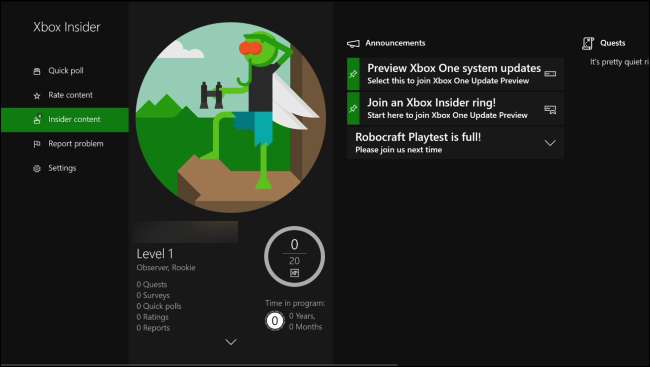
Wybierz podgląd, do którego chcesz dołączyć. Na przykład wybierz „Xbox One Update Preview” w obszarze System, aby otrzymywać aktualizacje oprogramowania systemowego.
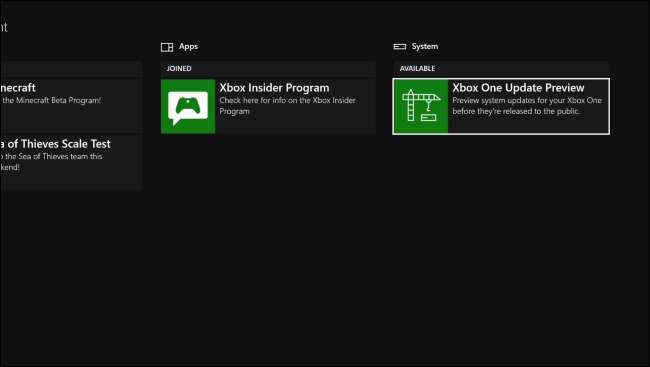
Po wybraniu żądanego podglądu kliknij „Dołącz”, aby to się stało. Według firmy Microsoft ukończenie rejestracji może zająć do 72 godzin. Po zakończeniu konsola automatycznie pobierze oprogramowanie podglądu.
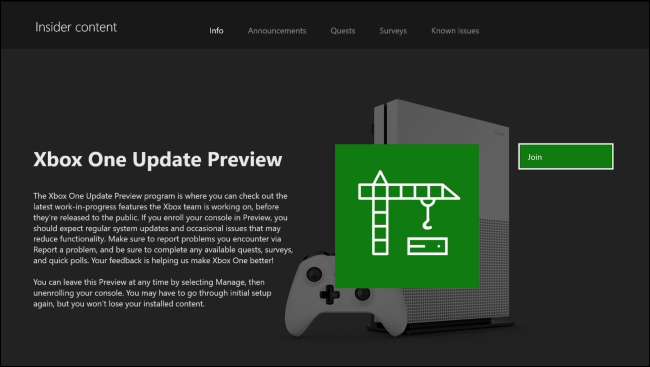
Aplikacja hub wyświetla również informacje o podglądzie, którego jesteś częścią. Na przykład możesz przeglądać wiadomości na stronie „Ogłoszenia”, a znane problemy na stronie „Znane problemy”. Zakładki „Zadania” i „Ankiety” zawierają zadania umożliwiające zdobycie Xbox Insider XP.
Uwaga : Możesz także zdobywać XP dzięki szybkim ankietom, które są dostępne na stronie głównej Xbox Insider Hub. Ta strona główna pokazuje Twój aktualny XP i poziom Xbox Insider.
Po dołączeniu możesz wybrać opcję „Zarządzaj” na stronie „Informacje”, aby zobaczyć, w której grupie aktualizacji się znajdujesz, i wybrać preferowaną grupę. Na przykład, jeśli kwalifikujesz się tylko do bycia częścią pierścienia Omega, możesz zobaczyć tutaj tylko opcję Omega. Jeśli jesteś członkiem wyższego pierścienia, powinieneś mieć możliwość wyboru dowolnego pierścienia poniżej Twojego najwyższego poziomu.

ZWIĄZANE Z: Najlepsze funkcje Xbox w systemie Windows 10 (nawet jeśli nie masz konsoli Xbox)
Możesz także dołączyć do programu Xbox Insider, pobierając aplikację Xbox Insider Hub ze sklepu Microsoft Store na komputer z systemem Windows 10. Zapewnia to dostęp do nowych funkcji gier Xbox na komputerze z systemem Windows 10, jako wiele z tych wbudowanych funkcji gier w systemie Windows 10 jest oznaczonych marką Xbox .
Jak przestać brać udział w podglądzie
Jeśli nie chcesz już uczestniczyć w wersji zapoznawczej i wolisz korzystać ze standardowego, stabilnego oprogramowania Xbox, uruchom Xbox Insider Hub, wybierz opcję „Insider content”, a następnie wybierz wersję zapoznawczą, w której obecnie uczestniczysz.
Na wyświetlonej stronie wybierz Zarządzaj> Wyrejestruj> Gotowe, aby opuścić wybrany podgląd i przejść na wersję stabilną.
Jeśli zainstalowałeś wersję demonstracyjną oprogramowania systemowego, konsola Xbox One może zostać zresetowana do ustawień fabrycznych, aby ją usunąć. Będziesz musiał ponownie przejść przez proces początkowej konfiguracji, ale wszystkie zainstalowane aplikacje i gry pozostaną na konsoli.

Jeśli nie bierzesz już aktywnego udziału w żadnych podglądach, oznacza to, że używasz standardowego oprogramowania. Nie musisz opuszczać programu Xbox Insider, aby wrócić do stabilnego oprogramowania systemowego Xbox. Jeśli chcesz, zawsze możesz ponownie zainstalować jeden z podglądów.
Jeśli jednak chcesz całkowicie opuścić program Xbox Insider, możesz to zrobić. Otwórz Xbox Insider Hub, wybierz Ustawienia> Zarządzaj urządzeniami, a następnie usuń konsolę z programu, jeśli widzisz ją na liście. Następnie możesz odinstalować aplikację Xbox Insider Hub.